


我们在使用win11电脑的时候,如果电脑的网络不正常,就可能就会导致win11电脑显示的时间和实际时间不符合的问题,因为电脑的系统一般都是同步网络时间的,那么我们该怎么办?我们可以通过设置系统时间的方式来对系统时间进行手动校准,下面就一起来看看吧。
win11手动设置时间的方法:
第一步:鼠标移动到win11系统桌面右下角时间位置,鼠标右键单击选择“调整日期和时间”选项。
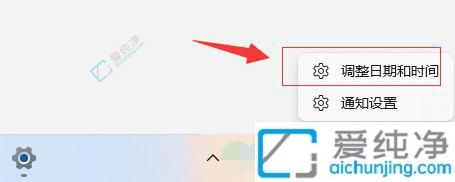
第二步:在出现的日期和时间窗口中,先关闭上面的自动设置时间,再点击下面的手动设置日期和时间 选项后面的“更改”按钮。

第三步:接着我们就设置正确的日期时间,再点击“更改”保存即可生效。
win11电脑怎么改时间和日期的方法就为大家介绍到这里了。若是你也遇到同样情况的话,不妨参考本教程操作看看!
| 留言与评论(共有 条评论) |